 3 minutes
3 minutes
What’s New in the December 2025 Payara Platform Release?
The December 2025 releases bring targeted improvements and security updates across Payara Platform Enterprise versions 5.82.0 and 6.33.0 as […]
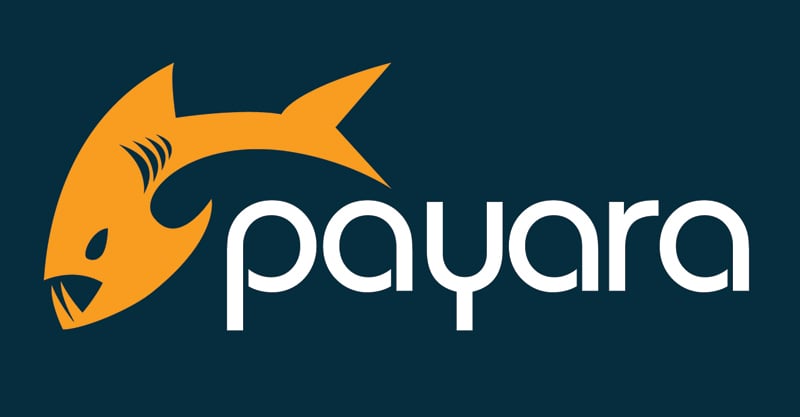
Esta es la primera parte de nuestra serie “Payara Server – Volver a lo básico”, donde os mostraremos una vista paso a paso sobre como instalar Payara Server en Ubuntu. Mira Parte 2 – Cómo deplegar una aplicación en Payara Server / GlassFish 4.1.
See here for the original version in English language.
1. Asegurarse de que el JDK apropiado se encuentra instalado
Payara Server requiere JDK7 o superior instalado de antemano ya que utiliza algunas de las últimas características, Payara 4.1.2.172 es la última compatible con JDK 7; la versión actualmente recomendada es la JDK 8. Para verificar qué versión tienes, en una ventana de línea de comandos simplemente escribe:
javac -version
o
java -version
Si Java no se encuentra instalado, debes, puedes descargar el instalador de la JDK oficial de Oracle en la siguiente dirección:
http://www.oracle.com/technetwork/java/javase/downloads/index.html
2. Establecer tu variable JAVA_HOME de la siguiente manera:
export JAVA_HOME={jdk-installation-directory}
(en el ejemplo superior: /usr/lib/jvm/java-8-oracle)
Para persistir la variable entre sesiones, simplemente añade la sentencia export al fichero .bashrc del usuario actual.
Este es un fichero oculto en el directorio inicial del usuario; /home/$user/.bashrc.
3. Descargando Payara Server
Payara Server puede ser descargado desde: http://www.payara.fish/downloads
Descárgalo en un directorio de tu elección y descomprímelo.
En el caso de Payara para ejecutar el servidor, cambia el directorio a install-directory/payara41/bin e introduce el siguiente comando:
./asadmin start-domain

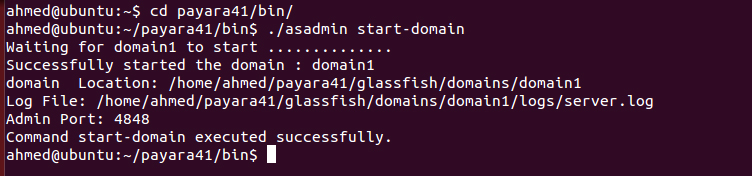
Este comando iniciara el servidor corriendo el dominio domain1, el cual es el dominio por defecto incluido en Payara Server. En caso de querer iniciar otro dominio, este deber ser especificado explícitamente como argumento del comando, como por ejemplo payaradomain, un dominio listo para producción.
Una vez que el servidor se está ejecutando, navegar a http://localhost:4848 para acceder a la consola de administración. Se mostrará la siguiente página:
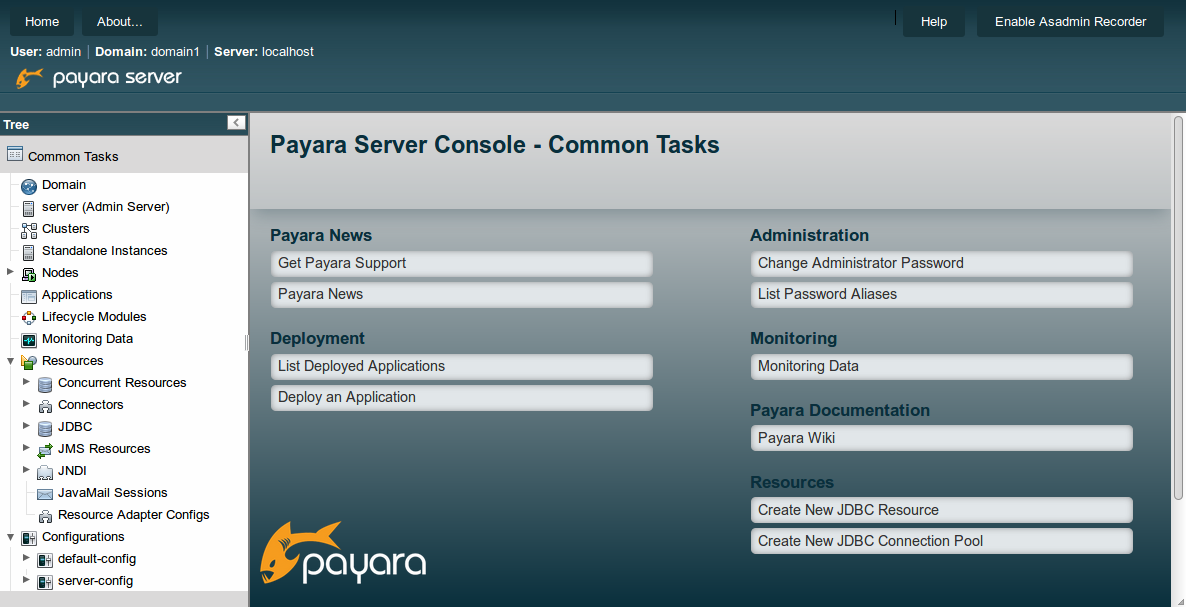
See here for the original version in English language.
 3 minutes
3 minutes
The December 2025 releases bring targeted improvements and security updates across Payara Platform Enterprise versions 5.82.0 and 6.33.0 as […]
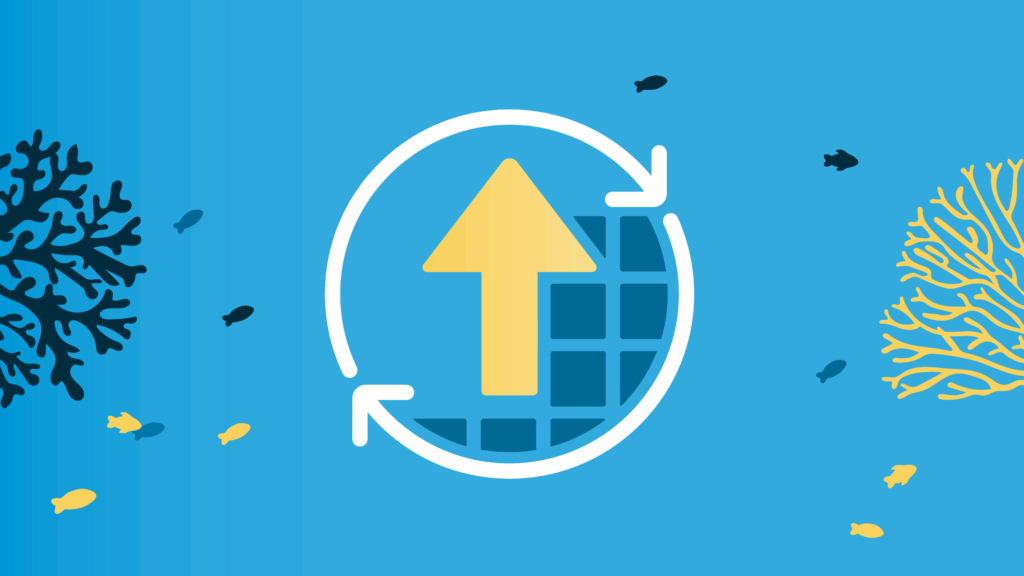 4 minutes
4 minutes
With the November 2025 release, Payara community reached an important milestone. Payara Platform Community 6 received its final update […]
 5 minutes
5 minutes
At Devoxx Belgium 2025, I was able to talk about what happens after you build your container. In theory, […]